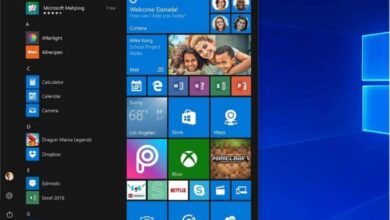Comment allumer à distance un PC avec Wake on LAN sous Windows

Travailler avec des appareils à distance est l’une des avancées technologiques les plus importantes que l’homme ait inventées et c’est tellement vrai que, par exemple, aujourd’hui, vous pouvez configurer une caméra IP pour la visualiser à distance depuis votre PC . Grâce aux connexions à distance, il est possible de synchroniser deux ordinateurs distants pour atteindre un objectif commun. Dans cet article, nous allons vous montrer comment allumer à distance un PC avec Wake on LAN sous Windows.
Qu’est-ce que Wake on LAN
Wake on LAN est une technologie avancée créée pour allumer des ordinateurs ou des PC à distance . Cela fonctionne de cette façon si le PC est complètement éteint ou s’il est en veille prolongée. Fondamentalement, il s’agit d’un message envoyé sur le réseau par un programme qui atteint l’ordinateur de destination et l’action souhaitée est effectuée.
Actuellement, tous les ordinateurs sont livrés avec une carte mère compatible avec cette technologie ou ce protocole . Cependant, cette configuration est généralement désactivée, vous devez donc la localiser sur votre carte mère pour l’activer.
Il peut être localisé des manières suivantes: ¨Wake on LAN¨, ¨WOL¨, ¨Remote Wake Up¨ ou ¨Wake on Magic Packet¨. Ils se trouvent généralement dans la section de configuration de l’alimentation du BIOS.
Comment allumer à distance un PC avec Wake on LAN sous Windows
Pour utiliser la technologie Wake on LAN et allumer un PC à distance, vous devez configurer le BIOS et activer cette fonction. Mais plusieurs fois, il est nécessaire de configurer votre système d’exploitation Windows pour l’utiliser sans problème. Vous devez suivre ces étapes:

- Ouvrez le gestionnaire de périphériques Windows.
- Recherchez les propriétés de la carte réseau de votre appareil dans la liste du matériel.
- Appuyez sur ¨ Options avancées¨ et assurez-vous que ¨Magick Packet¨ est activé.
Avec ces étapes simples, vous serez en mesure de savoir si le matériel de votre PC est compatible avec Wake on LAN. Désormais, vous devrez acquérir une application qui génère le ¨Magick Packet¨, un paquet magique, et l’envoyer au réseau pour que l’ordinateur puisse être allumé à distance. Parlons un peu de l’une des applications que vous pouvez utiliser: Wake on LAN de HM Software NL.
L’ application susmentionnée est un outil gratuit pour les versions de Windows 10 et Windows 10 Mobile. Son but est d’envoyer un paquet magique à l’hôte spécifié. Pour l’utiliser, vous devez le configurer en créant des périphériques sur lesquels la technologie Wake on LAN est activée. Ces périphériques doivent avoir un nom, une icône et une adresse MAC.
Une fois la configuration initiale terminée, se réveiller ou allumer un PC à distance est un jeu d’enfant. Il vous suffit de cliquer sur l’icône de l’ordinateur et de choisir «Envoyer WOL» ou «Magic Pack».
Il existe de nombreuses autres applications utiles pour générer les packages magiques et les envoyer entre appareils. Ils ont tous des caractéristiques similaires ou similaires. Engineer’s Toolset est un autre outil qui remplit la fonction de réveiller un ordinateur à distance. Il fait partie de SolarWinds et est destiné aux administrateurs réseau et aux ingénieurs.

Avec Engineer’s Toolset, vous pouvez surveiller les appareils connectés et générer des alertes sur la disponibilité. Il dispose d’une soixantaine d’outils qui le complètent, parmi lesquels:
- Scanner de port.
- Navigateur Web IP.
- Switch Port Mapper.
- Découverte d’adresse MAC.
- Balayage SNMP.
- Balayage ping.
- TraceRoute.
- Analyseur DNS.
- Moniteur CPU.
- Balayage ping.
- Décryptage du mot de passe du routeur.
- Moniteur d’interface.
- Analyseur de structure DNS.
- Gestion des adresses IP.
Enfin, nous avons Wake on LAN X, un outil simple et intuitif. C’est très pratique, car il est portable, c’est-à-dire qu’il n’a pas besoin d’être installé sur l’ordinateur. Il dispose d’un planificateur de tâches intégré avec lequel vous pouvez travailler à une date et une heure spécifiques. Il dispose également de fonctions avec lesquelles vous pouvez récupérer des données, telles que l’heure du dernier démarrage des ordinateurs distants.
En l’utilisant, vous pourrez redémarrer ou arrêter un ou plusieurs ordinateurs à distance en même temps, tout en surveillant leur état en temps réel. La seule chose dont vous devez vous assurer est que Wake on LAN est activé sur les PC distants et le tour est joué, vous pourrez les activer , facilement et rapidement , sans avoir besoin d’installer de programme. Une autre option différente que vous avez est de contrôler votre PC depuis votre téléphone portable Android avec Google Home et vous pouvez également contrôler votre PC depuis votre mobile Android sans Internet .